„Dropbox“: kaip gauti daugiau nemokamos saugyklos vietos

Trūksta vietos „Dropbox“? Peržiūrėkite šiuos patarimus, kad gausite daugiau laisvos vietos saugykloje.
Paprastai, kai prisijungiate prie savo paskyros naudodami bet kurią paslaugą, pateikiate dvi informacijos dalis – naudotojo vardą ir slaptažodį. Tai išbandyta ir patikrinta sistema, tačiau ji turi tam tikrų trūkumų. Pirma, žmonės nemoka kurti saugių ir unikalių slaptažodžių. Duomenys iš šimtų duomenų saugumo pažeidimų rodo, kad dažniausiai naudojami slaptažodžiai, pvz., „Slaptažodis“. Tai leidžia įsilaužėliams lengvai bandyti atspėti žmonių slaptažodžius. Viskas, ką jie turi padaryti, tai išbandyti kelis populiariausius slaptažodžius su kuo daugiau naudotojų vardų, ir jie tikrai pasiseks.
Tačiau saugos funkcija, vadinama dviejų veiksnių autentifikavimu, siūlo žymiai didesnį paskyros saugumo lygį. Dviejų veiksnių autentifikavimas arba 2FA susieja fizinį įrenginį su jūsų paskyra, dažnai su mobiliuoju telefonu. Kai bandote prisijungti prie paskyros, turite patvirtinti bandymą prisijungti per telefoną.
Paprastai bandymus prisijungti galite patvirtinti vienu iš trijų būdų. Tekstu galite gauti patvirtinimo kodą, kurį turite įvesti svetainėje arba programėlėje. Patvirtinimo kodas gali būti išsiųstas sukonfigūruotai 2FA programai, kurią turite įvesti svetainėje arba programėlėje. Arba galite gauti „Patvirtinti / atmesti“ tiesioginį užklausą, nusiųstą į jūsų 2FA programą, kur galite tiesiogiai patvirtinti arba atmesti bandymą prisijungti iš pranešimo ar programos, o ne įvesti kodą.
Kad galėtų pasiekti 2FA apsaugotą paskyrą, įsilaužėlis turi ne tik teisingai atspėti slaptažodį, bet ir turėti prieigą prie antrojo faktoriaus įrenginio, o tai yra daug aukštesnė juosta, kurią reikia įveikti.
Jei norite įjungti dviejų veiksnių autentifikavimą „Dropbox“, turite tai padaryti naudodami saugos nustatymus. Norėdami ten patekti, pirmiausia turite prisijungti prie „Dropbox“ svetainės. Iš ten spustelėkite savo profilio piktogramą viršutiniame dešiniajame kampe, tada spustelėkite „Nustatymai“. Kai būsite nustatymuose, perjunkite į skirtuką „Sauga“ ir spustelėkite slankiklį „Patvirtinimas dviem veiksmais“ į padėtį „Įjungta“.
Patarimas : kartais 2FA vadinamas skirtingais pavadinimais, pvz., „Patvirtinimas dviem veiksmais“ arba „Kelių veiksnių autentifikavimas“. Šie pavadinimai nėra neteisingi, tačiau dviejų veiksnių autentifikavimas yra de facto standartinis pavadinimas.
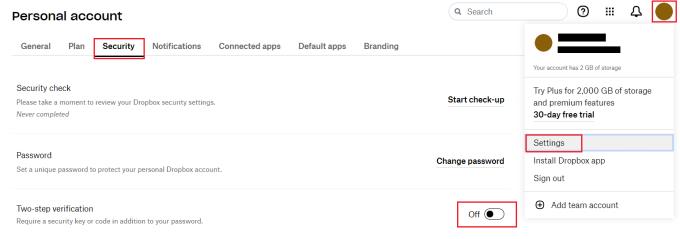
„Dropbox“ nustatymų skirtuke „Sauga“ spustelėkite slankiklį „Patvirtinimas dviem veiksmais“ į padėtį „Įjungta“.
Patvirtinimo laukelyje spustelėkite „Pradėti“, tada įveskite slaptažodį, kad patvirtintumėte, jog esate teisėtas paskyros savininkas. Dabar turėsite pasirinkti, ar norite naudoti SMS, ar autentifikavimo programa pagrįstą 2FA.
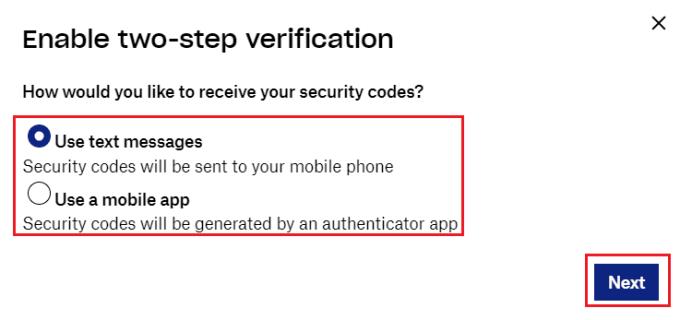
Spustelėkite „Pradėti“, tada iš naujo įveskite slaptažodį ir pasirinkite teksto arba programėlės 2FA.
Jei pasirinkote SMS pagrįstą 2FA, turite atlikti pirmąjį veiksmą, kad įvestumėte savo mobiliojo telefono numerį. Netrukus po to, kai spustelėsite „Kitas“, gausite tekstinį pranešimą su šešių skaitmenų patvirtinimo kodu. Nukopijuokite kodą į savo interneto naršyklę ir spustelėkite „Kitas“, kaip nurodyta, kad patvirtintumėte savo mobilųjį telefoną. Kai tai padarysite, viskas bus paruošta; kiekvieną kartą prisijungdami įveskite naują kodą, kurį siunčiate.
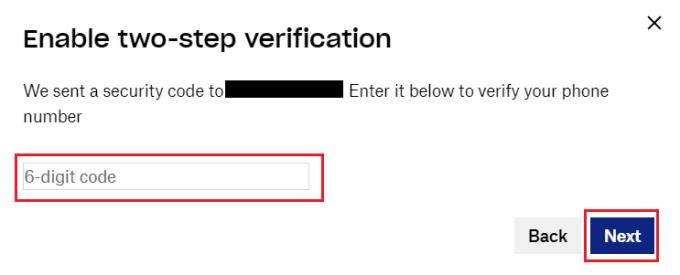
Įveskite savo mobiliojo telefono numerį, tada šešių skaitmenų patvirtinimo kodą, kad patvirtintumėte savo įrenginį.
Jei pasirinkote programomis pagrįstą 2FA, pirmas dalykas, kurį turite padaryti, yra įdiegti autentifikavimo programą. „Dropbox“ rekomenduoja šias programas kaip konkrečiai veikiančias su jų paslauga. Nors gali dirbti ir kiti.
Įdiegę autentifikavimo programą, nuskaitykite QR kodą naudodami programą, kad pridėtumėte Dropbox paskyrą. Kai kodas bus nuskaitytas, įveskite patvirtinimo kodą, tada spustelėkite „Kitas“, kad patvirtintumėte ir įgalintumėte 2FA.
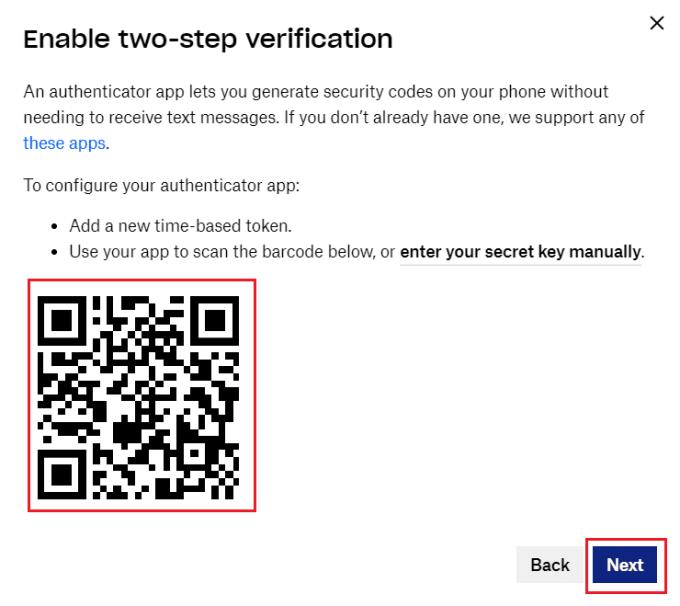
Nuskaitykite QR kodą naudodami autentifikavimo programą, kad jį sukonfigūruotumėte, tada įveskite patvirtinimo kodą.
2FA yra dabartinis auksinis sąskaitos saugumo standartas. Vadovaudamiesi šiame vadove pateiktomis instrukcijomis, galite įjungti 2FA, kad apsaugotumėte „Dropbox“ paskyrą.
Trūksta vietos „Dropbox“? Peržiūrėkite šiuos patarimus, kad gausite daugiau laisvos vietos saugykloje.
Pavargote gauti tuos mažai saugyklos el. laiškus „Dropbox“? Pažiūrėkite, kaip galite juos išjungti.
Norėdami išspręsti „Dropbox“ peržiūros problemas, įsitikinkite, kad platforma palaiko failo tipą, o failas, kurį bandote peržiūrėti, nėra apsaugotas slaptažodžiu.
Jei Dropox.com nepavyksta įkelti, atnaujinkite naršyklę, išvalykite talpyklą, išjunkite visus plėtinius ir paleiskite naują inkognito skirtuką.
Suteikite savo Dropbox paskyrai papildomą saugumo lygį. Sužinokite, kaip įjungti slaptažodžio užraktą.
Pasakykite „Dropbox“, kaip jaučiatės. Sužinokite, kaip galite siųsti atsiliepimus, kad paslauga galėtų tobulėti, ir sužinokite, kaip jaučiasi jų klientai.
Ar persikraustėte? Tokiu atveju pažiūrėkite, kaip naudoti kitą laiko juostą „Dropbox“.
Tinkinkite savo darbo patirtį priversdami „Dropbox“ atidaryti jums reikalingas biuro programas taip, kaip jums reikia.
Jei „Dropbox“ aplanko veiklos el. laiškai nereikalingi, atlikite šiuos veiksmus, kad jį išjungtumėte.
Norint dirbti su kitais, reikės bendrinti failus. Sužinokite, kaip galite paprašyti, kad kas nors iš „Dropbox“ įkeltų failą.
Norite išnaudoti visas „Dropbox“ galimybes? Štai kaip galite gauti naujienlaiškį apie naujas funkcijas, kad galėtumėte gauti naujausią informaciją.
Kai kurie „Dropbox“ prisijungimo pranešimai nebūtini. Štai kaip juos išjungti.
Jei negalite sukurti nuorodų „Dropbox“, jūsų paskyroje gali būti taikomas aktyvus bendrinimo draudimas. Išvalykite naršyklės talpyklą ir patikrinkite rezultatus.
Pažiūrėkite, kiek saugyklos vietos turite „Dropbox“ paskyroje, kad sužinotumėte, kiek dar failų galite įkelti. Štai kaip galite tai padaryti.
Standartinė rašytinė datų struktūra turi subtilių skirtumų tarp kultūrų visame pasaulyje. Šie skirtumai gali sukelti nesusipratimų, kai
Sužinokite, kokių alternatyvų turite, kai negalite išsiųsti el. pašto priedo, nes failas per didelis.
Sužinokite, kaip kažkas pateko į jūsų „Dropbox“ paskyrą, ir sužinokite, kokie įrenginiai ir naršyklės turi prieigą prie jūsų paskyros.
Ar tau jau gana Dropbox? Štai kaip galite visam laikui ištrinti savo paskyrą.
Apsaugokite savo „Dropbox“ paskyrą naudodami tvirtą slaptažodį. Štai kaip galite pakeisti slaptažodį.
Sužinokite, kaip galite apsaugoti „Dropbox“ paskyrą įjungę dviejų veiksnių autentifikavimo funkciją.
Norite sužinoti, kaip perkelti failus iš „Windows“ į „iPhone“ arba „iPad“ įrenginius? Šis išsamus gidas padeda jums tai padaryti be vargo.
Konfigūruodami tamsų režimą Android, gausite akims malonesnę temą. Jei turite žiūrėti į telefoną tamsioje aplinkoje, greičiausiai jums reikia nuo jo nusukti akis, nes šviesus režimas vargina. Naudodami tamsų režimą „Opera“ naršyklėje Android sutaupysite energijos ir sužinosite, kaip sukonfigūruoti tamsų režimą.
Išvalykite adresų juostos URL istoriją „Firefox“ ir išlaikykite savo sesijas privačias, sekdami šiuos greitus ir paprastus veiksmus.
Pasidžiaukite savo „Zoom“ susitikimais su keliomis linksmomis filtrų galimybėmis. Pridėkite aureolę arba atrodite kaip vienaragis per savo „Zoom“ susitikimus su šiais juokingais filtrais.
Kai išgirsite žodį slapukai, galbūt pagalvosite apie šokoladinius sausainius. Bet yra ir tokių, kuriuos rasite naršyklėse, padedančių jums sklandžiai naršyti. Šiame straipsnyje sužinosite, kaip sukonfigūruoti slapukų nuostatas Opera naršyklėje Android.
Kaip įjungti skelbimų blokatorių jūsų Android įrenginyje ir maksimaliai išnaudoti invazinių skelbimų parinktį Kiwi naršyklėje.
Žinodami, kaip pakeisti „Facebook“ privatumo nustatymus telefone ar planšetėje, lengviau valdysite savo paskyrą.
Ieškoti tinkamos kortelės kišenėje ar piniginėje gali būti tikras iššūkis. Pastaraisiais metais daugelis įmonių kūrė ir pristatė bekontaktės mokėjimo sprendimus.
Daugelis naujienų straipsnių minimi „tamsusis internetas“, tačiau labai mažai tikrai kalba apie tai, kaip jį pasiekti. Tai daugiausia dėl to, kad daugelis svetainių ten talpina neteisėtą turinį.
Jei USB garsai kyla be jokios priežasties, yra keli metodai, kuriuos galite naudoti, kad atsikratytumėte šio fantominio atjungto įrenginio garso.



























